Windowsで二重スペースを使用してピリオドを自動的に入力する方法
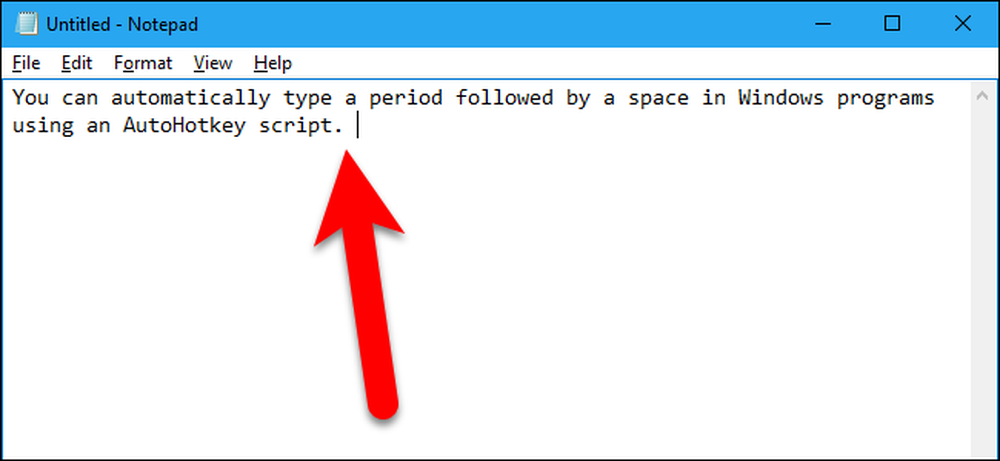
ほとんどのスマートフォンには、スペースキーをダブルタップしてピリオドを挿入できる機能があります。あなたのWindows PCでもそうすることができればそれは素晴らしいことではないでしょうか?私たちはあなたができる方法を紹介します.
スペースバーをダブルタップしたときにピリオドの後にスペースを挿入するAutoHotkeyスクリプトを作成します。 AutoHotkeyは、Windowsでの繰り返し作業を自動化するための無料のオープンソースプログラムです。当初はキーボードショートカットやホットキーを作成するために設計されたスクリプト言語を使用していましたが、ほとんど何でも自動化できるようなスクリプト言語に進化しました。プログラミングの知識は不要です。.
あなたが興味があるなら、それについての詳細を学ぶためにAutoHotkeyへの私達の初心者のガイドをチェックしてください。これまで一度も使用したことがない場合でも、以下の手順を簡単に実行できるはずです。.
AutoHotkeyをダウンロードし、高速インストールを使ってインストールし、そしてあなたのPCを再起動する。次に、デスクトップの空いている場所を右クリックして、[新規作成]> [自動ホットキースクリプト]の順に選択します。.
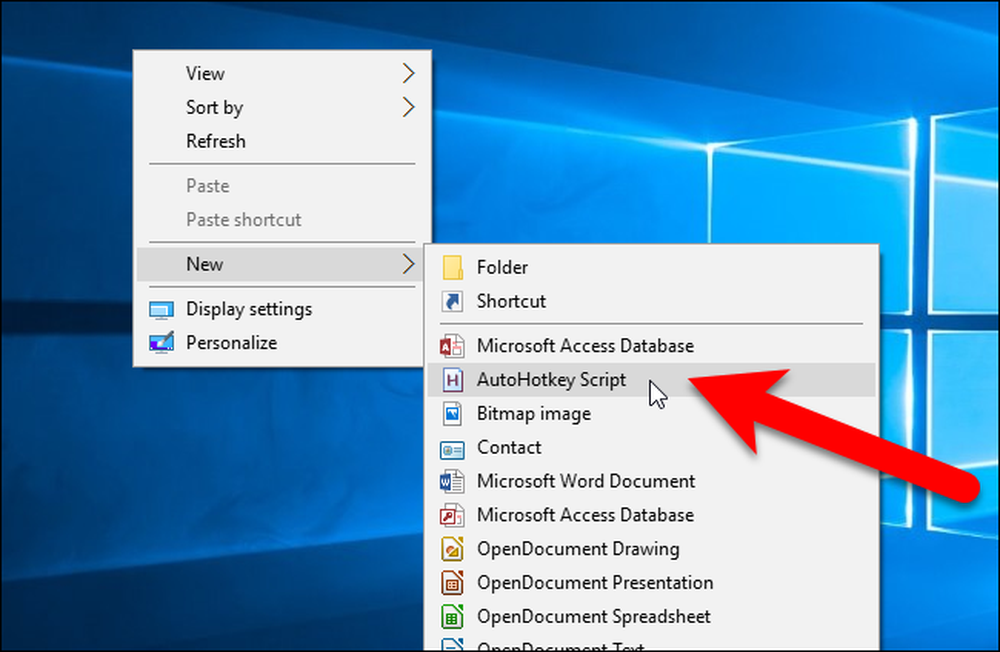
拡張子が.ahkのファイルがデスクトップに作成されます。拡張子を.ahkにして、ファイルの名前を変更してください。この機能が必要な限りスクリプトを保存する必要があるため、PC上の好きな場所に移動して安全な場所に置くこともできます。.
それから、ファイルを右クリックして、ポップアップメニューから「スクリプトの編集」を選択します。.
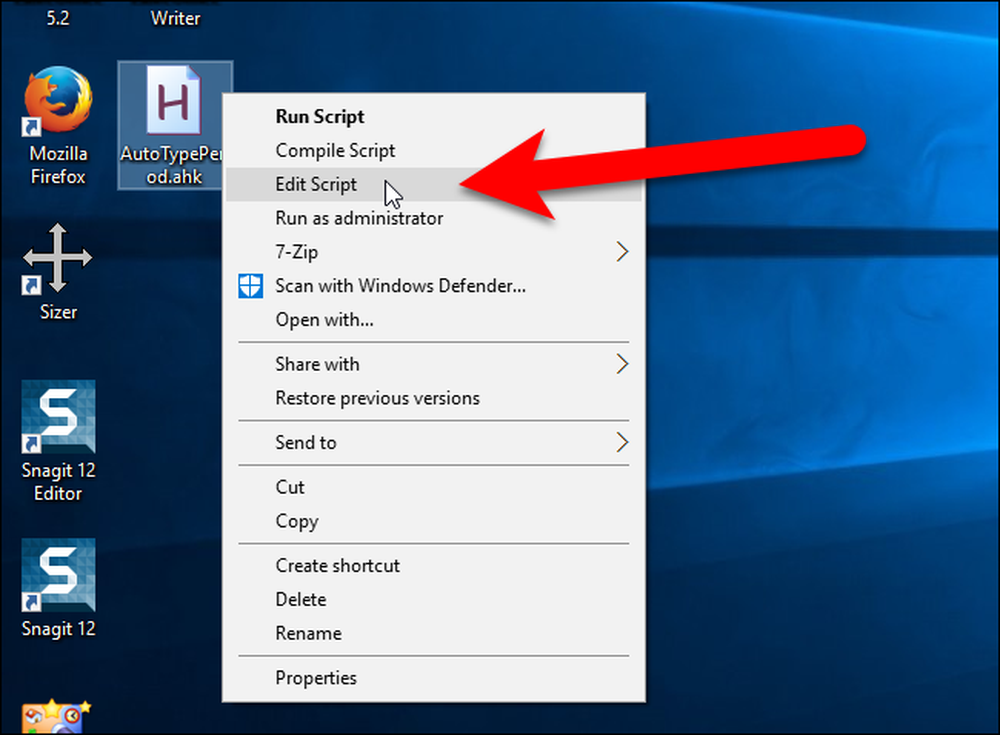
2つのスペースをピリオドとそれに続くスペースで置き換えるために、「ホットストリング」と呼ばれるものを使用します。これはどんなプログラムでも、あなたが2つのスペースをタイプするときはいつでも働くでしょう。.
[スクリプトの編集]を選択すると、作成したスクリプトファイルがデフォルトのテキストエディタ(この場合はメモ帳)で開きます。ファイルの先頭に自動的に追加される行がいくつかあります。最後にカーソルを置き、新しい行に次のテキストを追加します。あなただけのテキストをコピーして貼り付けることができます.
:*::: NumpadDot space
これがこの行の動作です。
- アスタリスク(
*コロンの最初のペアの間に)は、終了文字が不要であることを示すオプションです。これは、スペースを2つ入力するとすぐに、ピリオドとそれに続くスペースに置き換えられることを意味します。. - コロンの次のペアの間に2つのスペースがあります。これは、置換テキストを挿入するために入力した内容を示します。.
- 2つのスペースの後のコロンのペアは、アクティブ化するアクション(2つのスペース)とアクションが実行するもの(2つのスペースをピリオドとスペースで置き換える)の間の単なる区切りです。.
- 最後のコロンの後の括弧内の項目は、2つのスペースを置き換える文字です。.
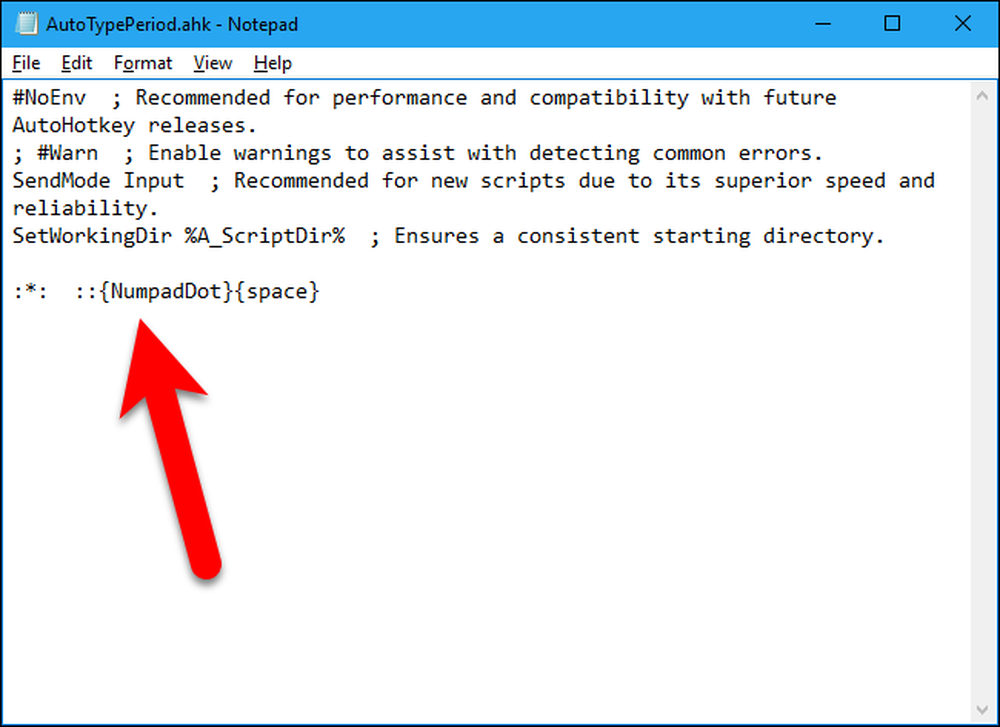
Ctrl + Sを押してスクリプトファイルを保存してから、ウィンドウの右上隅にある[X]ボタンをクリックしてテキストエディタを閉じます。.
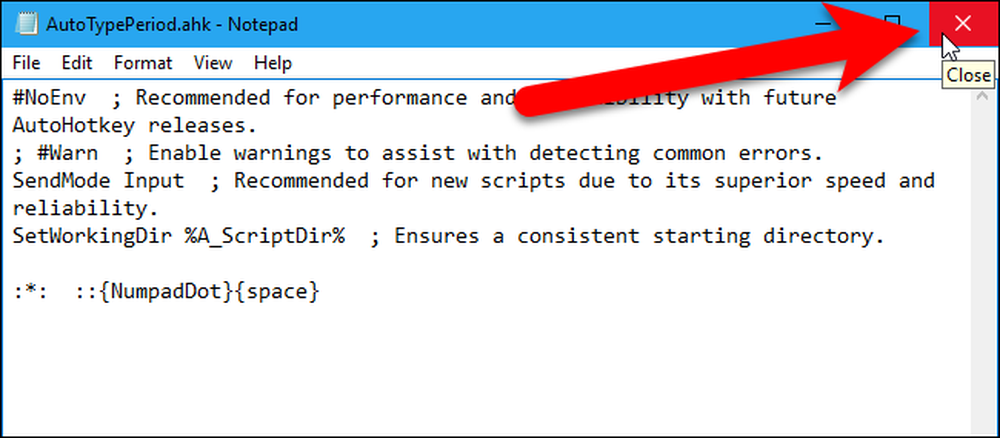
スクリプトファイルをダブルクリックしてスクリプトを実行します。.
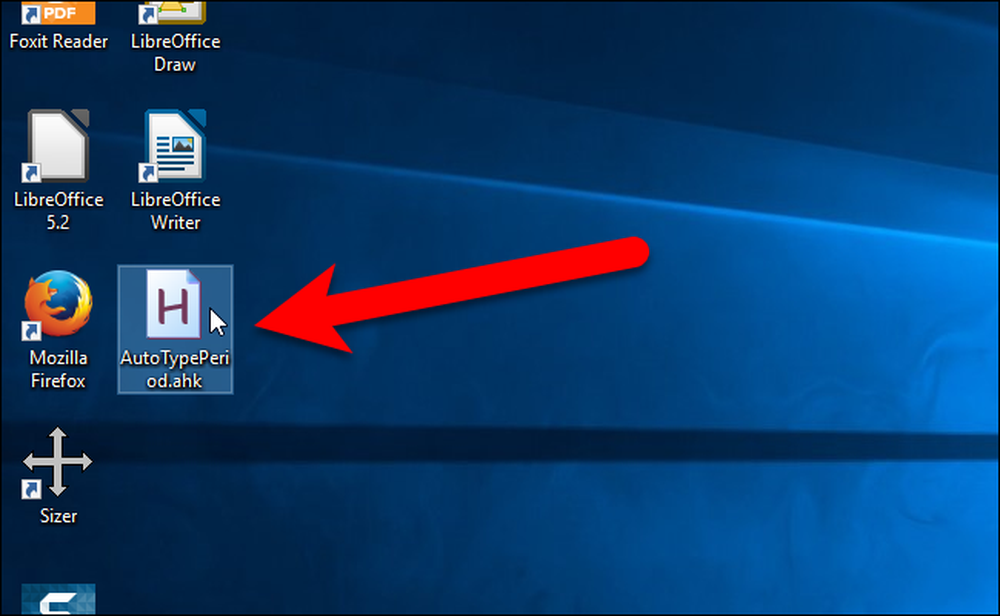
テキストエディタ、ワープロ、ブラウザなど、テキストを入力できるプログラムでは、スペースバーをダブルタップしてピリオドとスペースを入力できます。これを機能させるには、スペースバーをダブルタップする必要がある速度をテストする必要があります。.
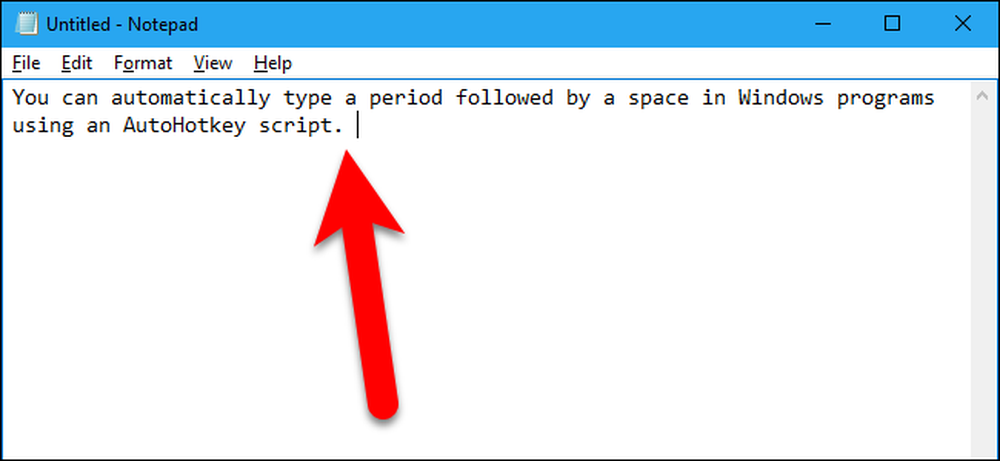
スクリプトを最初に作成したときと同じように、スクリプトファイルを右クリックして[スクリプトの編集]を選択すると、いつでもスクリプトを編集できます。システムトレイのオートホットキーアイコンを右クリックし、ポップアップメニューから[このスクリプトを編集]を選択してスクリプトを編集することもできます。スクリプトを変更したり、追加のアクションを追加したりする場合は、システムトレイアイコンのポップアップメニューにある[このスクリプトを再読み込み]オプションを使用して、スクリプトを終了して再実行することなく変更したスクリプトを実行します。.

Windowsの起動時にオートホットキースクリプトを自動的に実行するには、ショートカットを作成してそのショートカットを[スタートアップ]フォルダに配置します。 .ahkスクリプトファイルを右クリックして、ポップアップメニューから[ショートカットの作成]を選択します。.

新しいショートカットを選択し、Ctrl + Cを押してコピーします.
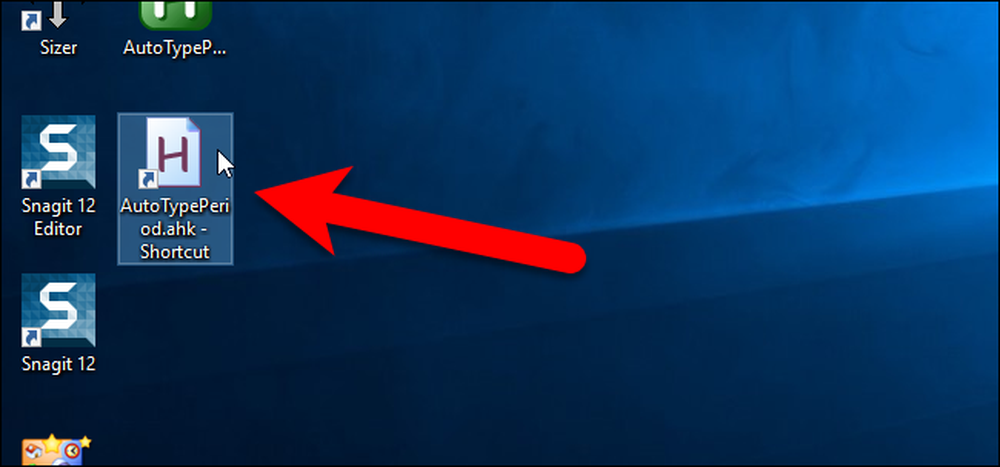
キーボードのWindows + Rを押して[ファイル名を指定して実行]ダイアログボックスを開き、次のように入力します。 シェル:起動 [名前]ボックスに「OK」をクリックして、スタートアップフォルダを開きます。.
注:にショートカットを追加すると シェル:起動 フォルダは、現在のアカウントにログインしているときにのみ起動します。ユーザーがログインしたときにショートカットを起動するには、次のように入力します。 シェル:一般的なスタートアップ [ファイル名を指定して実行]ダイアログボックスの[名前]ボックスに.
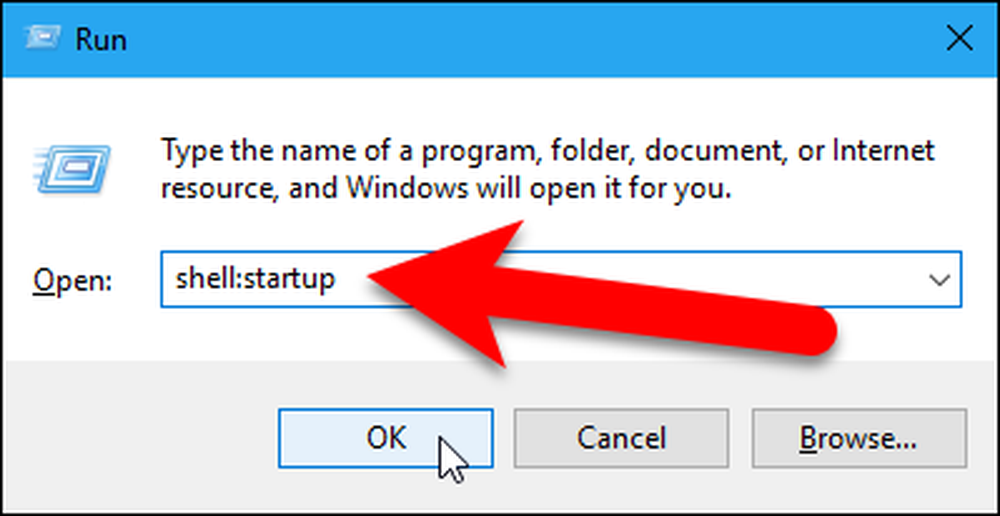
Ctrl + Vを押して、ショートカットをスタートアップフォルダに貼り付けます。これで、Windowsの起動時にオートホットキースクリプトが常に実行され、ピリオドとそれに続くスペースを挿入するために2つのスペースを入力できるようになります。.
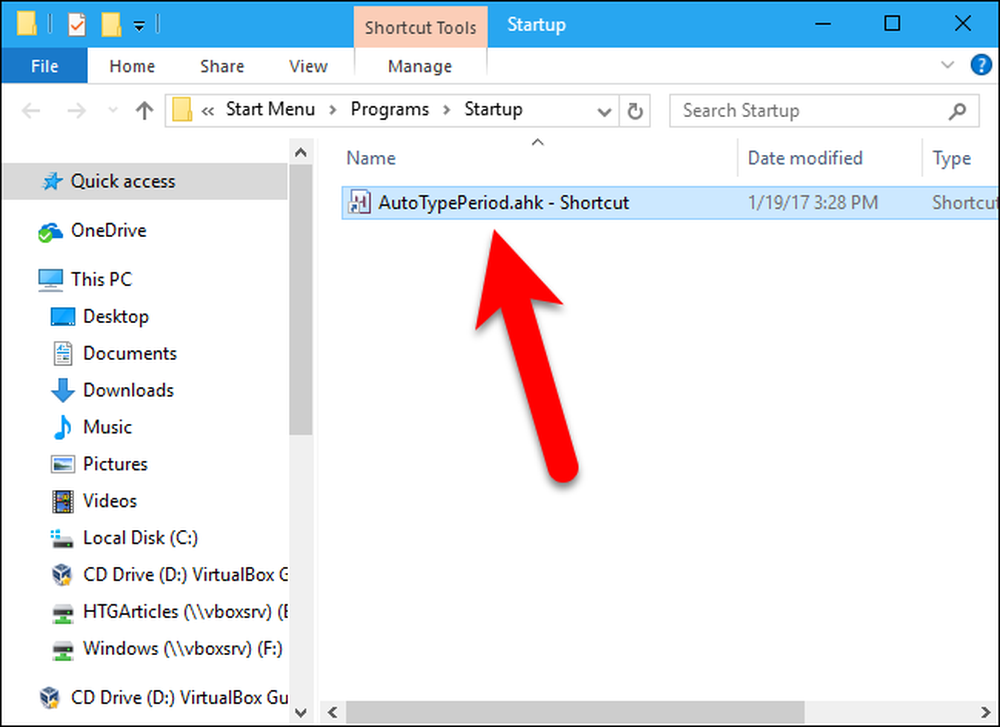
繰り返しますが、WindowsでAutoHotkeyを使用してスクリプトを使用する方法の詳細については、AutoHotkeyスクリプトを使用するための初心者向けガイドを参照してください。.




